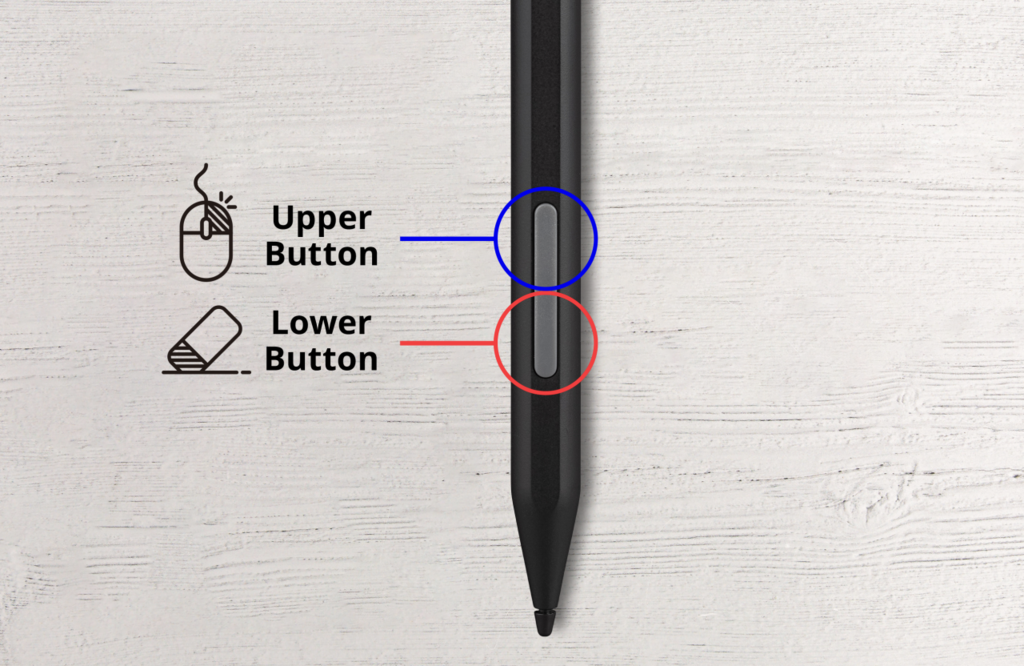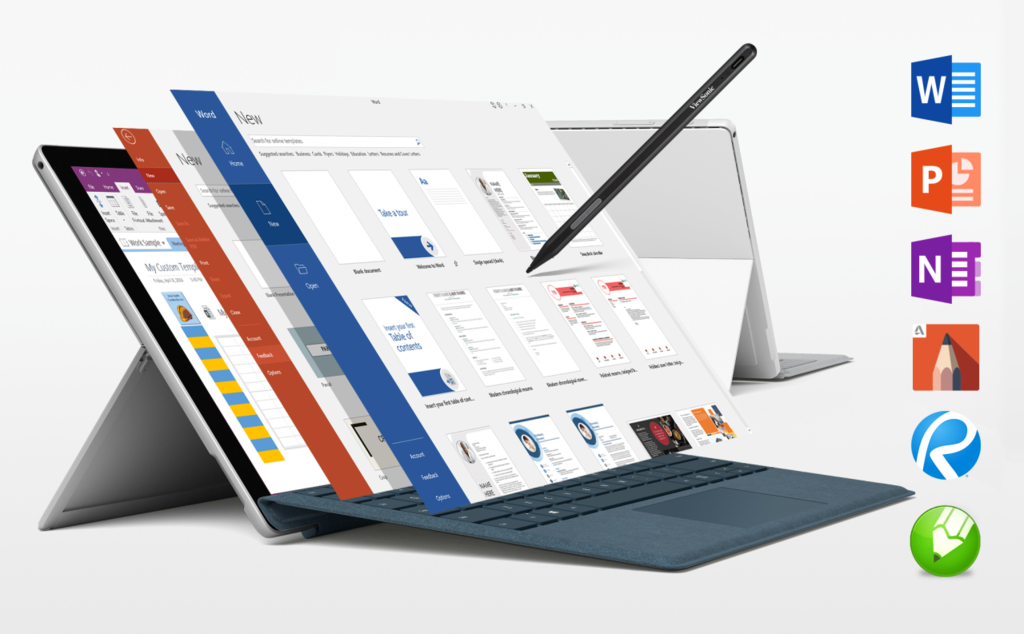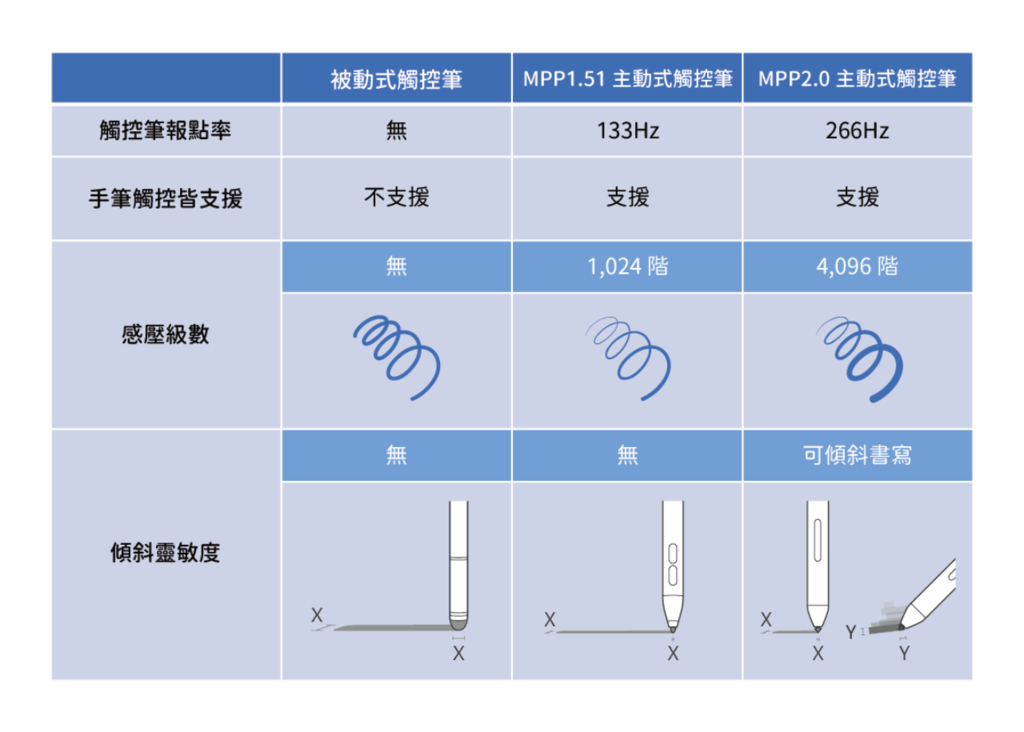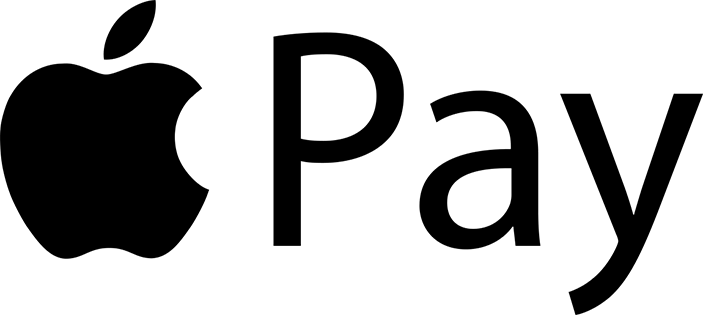目前哭哭喵的電繪繪圖已經從繪圖板轉移到繪圖螢幕好一段時間,不得不說若是原本喜歡手繪的朋友接觸繪圖螢幕或平板會上手的很快
那麼今天哭哭喵就要開箱一款由優派ViewSonic推出的觸控筆,究竟它有什麼特別或有趣的細節就讓我們來康康吧
今天要介紹的是優派新推出的觸控筆,其實在之前我們就已經介紹過它們家的觸控筆了但這次新的款式又再次升級那麼到底多出了那些功能就讓我速速介紹咯。
首先從外盒看起,很直觀的就將觸控筆的造型印刷在外盒正面而一旁也有標註許多筆的特色項目讓你能立刻掌握這款的內容和參數。
而在外盒側面有明顯的三隻胡錦鳥,這也是優派ViewSonic最具特色的形象代言啦。
哭哭喵以前的電腦上就有這三隻可愛的胡錦鳥,天天用電腦看著螢幕上的他們就感覺心情很好~你看他們笑的多開心XD
外盒的背面就有比較詳細的介紹觸控筆的內容,而且有多國語言介紹!
拆開外盒就能看到觸控筆本體咯,採用內凹紙盒將觸控筆牢牢固定保護好。
所有配件一覽,看起來是附屬了不少東西呢。
首先來看說明,除了多國語言介紹外也有繁體中文(讚)詳細介紹觸控筆的各種功能!
其餘附屬物為一條USB to Type-C充電線,替換筆芯一枚和矽膠筆尖蓋。
好的~那麼就來康康觸控筆吧,筆身採用金屬材質兼顧耐用並非一般廉價塑膠觸控筆可以比擬,滑順又帶有些許
摩擦力的磨砂表面不但好看也好握!
觸控筆前端相比筆身的菱形過渡到圓滑筆尖,可以看到筆芯和筆尖有一段空隙代表這款介意替換筆芯並且有支援觸控感壓。
而筆身前端有兩枚快捷按鍵,默認是橡皮擦和滑鼠右鍵功能。在使用上非常方便但要注意有些APP軟體不一定是採用默認功能,這點還需要注意哦!
觸控筆後端則是有ViewSonic的LOGO,後方的是給筆充電的Type-C接口。
哭哭喵握取筆的樣式,感覺和一般鉛筆的手感很像,這樣能夠讓習慣用鉛筆的朋友快速上手!
那麼下面就來康康怎麼替換筆芯吧~
替換筆芯很簡單,待原本的筆芯有明顯磨損後直接逆時針方向旋轉取下,隨後將新的筆芯插入筆尖並順時針旋轉固定即可。
這裡還附屬矽膠筆尖套,因為有很多平板電腦的螢幕是玻璃材質非常滑,有了矽膠筆尖套能夠帶來更加穩定的書寫和定位能力,而且矽膠材質也比較不傷螢幕表面也能減緩筆芯的損耗
擔心觸控筆沒電嗎?用隨附的Type-C充電線就能快速幫筆充電。
充電時筆身後端會亮起指示燈,充滿電可以連續使用100小時
左右,此外若閒置觸控筆自身也將會在3分鐘後進入睡眠模式節省耗電!
通過上面的介紹相信大家應該對這款觸控筆有了大致的認識,不過既然開箱就還得要實戰一下拉。剛好哭哭喵手邊有一台微軟的surface平板電腦可以使用,這款也支援該款觸控筆。這裡要提醒一下並非所有的平板電腦或觸控螢幕都能使用這款觸控筆!以下為支援該款觸控筆的設備清單給大家參考一下
- ASUS
- ASUS Transformer Mini T102HA/T103HAF
- ASUS Transformer 3 Pro T303UA
- ASUS Transformer 3 T305CA
- ASUS Transformer Pro T304UA
- ASUS Zenbook UX550VE/VD
- ASUS Zenbook S UX391UA/FA
- ASUS Zenbook Pro Duo UX581
- Asus Zenbook Flip 13 UX363
- Asus Zenbook Flip 15 OLED UX564
- Asus Zenbook Duo 14 UX482
- Asus Zenbook 14X OLED UX5400
- Asus Zenbook Pro Duo 15 OLED UX582
- Asus Zenbook Duo 14 UX482
- Asus ROG Zephyrus Duo 15 GX550
- Asus ROG Zephyrus Duo 15 GX551
- Asus ROG Flow X13 GV301
- Asus ROG Flow Z13 GZ301
- Asus ROG Zephyrus Duo 16 GX650RX
- Asus ExpertBook B5 Flip B5302F
- ASUS Vivobook Go 14 Flip TP1400
附註: 僅支援具備通過微軟 MPP 協議的觸控顯示器
- HP
- HP Envy
- HP Envy x2
- HP Envy x360 15
- HP Envy x360 Convert 15
- HP Pavilion x360
- HP Pavilion x360 Convertible Laptop
- HP Spectre Folio
- HP Spectre x360
- HP Spectre x360 14
- Dell
- Inspiron 5400 2-in-1 *
- Inspiron 5406 2-in-1 *
- Inspiron 5485 2-in-1
- Inspiron 5410 2-in-1
- Inspiron 14 5410 2-in-1
- Inspiron 7415 2-in-1
- Inspiron 5485 2-in-1
- Inspiron 5482 2-in-1
- Inspiron 5490 2-in-1
- Inspiron 5491 2-in-1
- Inspiron 7300 2-in-1 (Silver)
- Inspiron 7600 2-in-1 (Silver)
- Inspiron 7306 2-in-1 (Silver)
- Inspiron 7405 2-in-1
- Inspiron 7500 2-in-1 (Silver)
- Inspiron 7506 2-in-1 (Silver)
- Inspiron 7390 2-in-1
- Inspiron 7391 2-in-1
- Inspiron 7590 2-in-1
- Inspiron 7591 2-in-1
- Inspiron 7586 2-in-1
- Inspiron 7579 2-in-1
- Inspiron 7386 2-in-1
- Latitude 3390 2-in-1
- Latitude 3190 2-in-1
- Latitude 3140 2-in-1
- Latitude 3140 2-in-1
- Latitude 3190 2-in-1
- Latidue 3120 2-in-1
- Latitude Rugged 7220 Tablet **
- Inspiron 7600 2-in-1 (Silver)
- Inspiron 7306 2-in-1 (Silver)
- Inspiron 7300 2-in-1 (Silver)
- Inspiron 5410 2-in-1
* 配置高畫質顯示器的機種不支援主動電容筆
** 預設系統推薦的筆為 Dell Rugged Active Pen – PN720R。同時相容 Dell Active EMR Pen。如果和【相容性】選項上列出資訊存在差異,則以「Design For」版本為準。
附註: 僅支援具備通過微軟 MPP 協議的觸控顯示器
- Acer
- Gateway (GW312-31)
- Switch 3 (SW312-31, SW312-31P)
- Switch 5 (SW512-52, SW512-52P)
- Spin 1 (SP111-31N,SP111-32N)
- Spin 5 (SP513-52N, SP515-51GN, SP515-51N)
- Spin 5 Pro (SP513-52NP)
- Nitro Spin 5 (NP515-51)
- TravelMate Spin B1 (TMB118-RN)
- SW713-51GNP
- SW312-31
- SW512-52
附註: 僅支援具備通過微軟 MPP 協議的觸控顯示器
- Microsoft
- Surface Pro 3
- Surface Pro 4
- Surface Pro 5
- Surface Pro 6
- Surface Pro 7
- Surface Pro 8
- Surface Pro 9
- Surface Pro XSurface Laptop
- Surface Laptop 2
- Surface Laptop 3
- Surface Laptop 4
- Surface Laptop Studio
- Surface Book
- Surface Book 2
- Surface Book 3
- Surface 3
- Surface Go
- Surface Go 2
- Surface Go 3
- Surface Studio
- Surface Studio 2
- Surface Duo
- Surface Duo 2
哇塞!這款觸控筆帶有磁吸功能可以吸附在金屬材質上。若你的平板電腦為金屬外殼就可以將筆吸附方便攜帶或固定,非常方便哦!
ViewStylus ACP302 支援許多軟體,例如 OneNote、Microsoft Office、Adobe Suite、Drawboard ,不論是辦公筆記或是繪圖記錄都十分好用。
不過我相信很多人買觸控筆的一大原因就是繪圖啦!想想在戶外想要寫生一下或者在咖啡店文青一下做做設計插畫的場合也很常見。
ViewStylus ACP302支援4096階感壓並且可以傾斜書寫反應也更加快速,對比一般觸控筆在繪圖上更能發揮。而且只要是支援採用微軟 MPP 協議的觸控螢幕和筆電無需開啟藍牙或無線配對直接就能識別
使用微軟Surface時雖然在其它軟體上誤觸的機會比較少但使用某些繪圖軟體的話可能會碰到使用觸控筆時手掌誤觸的問題,這裡哭哭喵的解決方式是到設備管理員中關閉符合HID標準的觸控式螢幕選項,不過若是要換回手指操控平板要記得切換回來開啟功能哦!
【總結】
大約畫了一小時哭哭喵就繪製出有趣的作品咯!平時他使用的是Photoshop 2021繪圖軟體適合各種專業的平面設計照片處理和插畫繪製。ACP302 ViewStylus MPP2.0觸控筆畫起來非常好用,因為精確的定位在小尺寸的平板點選繪圖軟體的各種功能清單也十分方便準確,豐富的感壓在線條筆觸和陰影上色方便也十分順手。
相比一般的觸控筆ViewSonic提供一年保固而且品質也有保證!若想幫繪圖平板尋找可以畫圖的觸控筆這款會是不錯的選擇哦>w<
那麼本次的開箱介紹就到這邊,這是存檔後的作品圖給大家參考看看。